Desde que hizo su debut en la industria de los teléfonos inteligentes, Samsung ha mantenido su reputación como uno de los nombres más confiables en el negocio. Todo el fiasco del Galaxy Note 7 sacudió a la compañía hasta lo más profundo, pero como el mejor en el negocio, Samsung también aprendió de sus errores y se recuperó.
El Samsung Galaxy Note 10 ha llegado a los estantes y ya está siendo elogiado como uno de los mejores teléfonos de la serie Note. Lamentablemente, a pesar de su innegable brillo, incluso el Note 10 está destinado a tener algunos problemas, tarde o temprano. Si simplemente reiniciar el dispositivo no soluciona un problema, es posible que sea necesario realizar un restablecimiento completo de fábrica.
El restablecimiento de fábrica es un proceso enorme y que requiere mucho tiempo, así que asegúrese de seguir los sencillos pasos a continuación antes de restablecer.
RELACIONADO → ¿Cuándo Galaxy Note 10 obtendrá Android 10?
Preparación
Paso 1: si tiene una cuenta de Google Drive, asegúrese de transferir todos sus datos a Drive antes de reiniciar.
Alternativamente, puede conectar su Galaxy Note 10 a su computadora y hacer una copia de seguridad usando Samsung Smart Switch.
Paso 2: asegúrese de que su batería esté por encima del 60% antes de iniciar el restablecimiento de fábrica.
Paso 3: Además, como necesitará el nombre de usuario y la contraseña de su cuenta de Google para cualquier otra cosa, asegúrese de haberlo memorizado. Escríbalos si es necesario.
Ahora que ha marcado las casillas anteriores, puede comenzar con el proceso de restablecimiento de fábrica.
Cómo restablecer Galaxy Note 10 desde Configuración
A continuación se explica cómo restablecer por completo el Galaxy Note 10 y el Galaxy Note 10 Plus usando el menú Configuración.
Paso 1: desde la pantalla de inicio de su dispositivo, diríjase al Configuraciones menú.
Paso 2: desplácese hacia abajo para encontrar el Administración General pestaña y ábrala.
Paso 3: abra el Reiniciar pestaña y luego seleccione la ‘Restablecer datos de fábrica’ opción.
Paso 4: desplácese hasta la parte inferior de la pantalla para elegir el Reiniciar botón.
Paso 5: Confirme su acción presionando el Eliminar todos , en cuyo punto comenzará el proceso de reinicio.
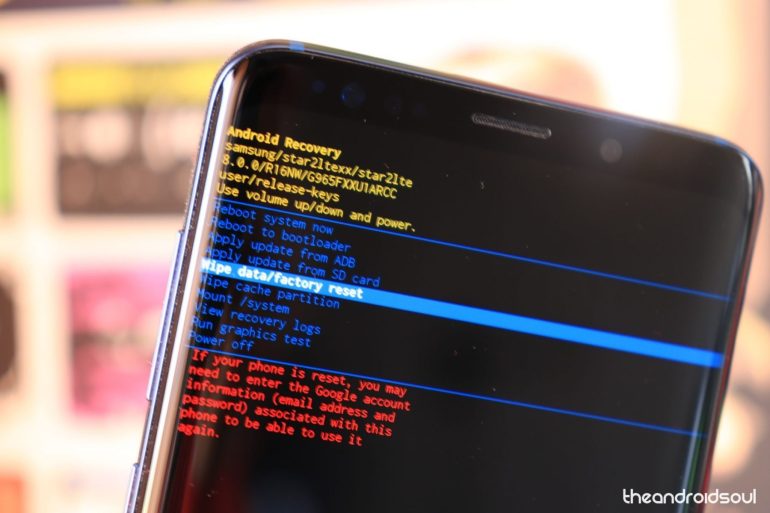
Cómo restablecer Galaxy Note 10 desde el modo de recuperación
A continuación, se explica cómo reiniciar el Galaxy Note 10 y Galaxy Note 10 Plus usando el modo de recuperación.
Paso 1: apague su Galaxy Note 9 presionando y manteniendo presionado el Poder botón.
Paso 2: Mantenga pulsado el Bixby / Power y Sube el volumen botones juntos durante unos 30 segundos.
Paso 3: una vez que vea el logotipo de Samsung, suelte el Poder y Bixby botón, pero mantenga pulsado el Sube el volumen botón hasta que el Modo de recuperación aparece la pantalla.
Paso 4: utilice el Bajar volumen para navegar al Borrar datos / restablecimiento de fábrica opción, y luego use la Poder para seleccionar la opción.
Paso 5: luego seleccione el si opción en la siguiente pantalla. El proceso de restablecimiento de fábrica comenzará y el progreso se mostrará en la parte inferior de la pantalla.
Paso 6: Cuando vuelva a aparecer la pantalla de recuperación, seleccione el Reiniciar sistema ahora opción para reiniciar el dispositivo.
RELACIONADO
Háganos saber si necesita ayuda para restablecer su Galaxy Note 10.
